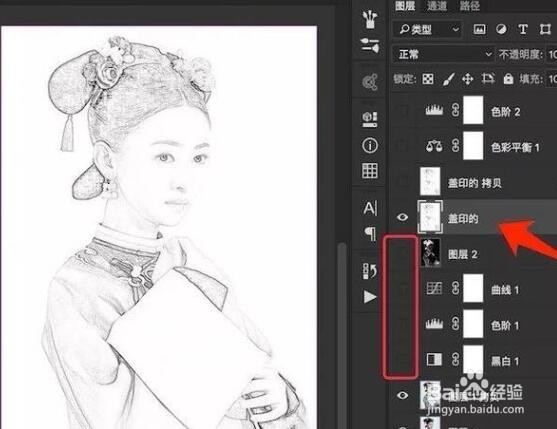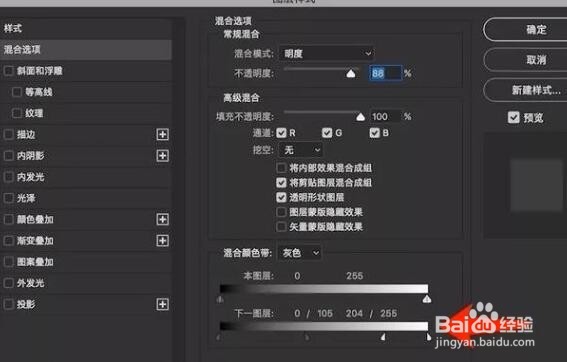ps提取照片线稿做工笔画风格的效果教程
1、打开ps软件,新建一个文档。
2、导入图片对图片进行去色,可以用去色,或色相饱和度调整饱和度为0%,都可以,差别不大。
3、盖印图层-Ctrl+Shift+Alt+E,图层混合模式为颜色减淡:
4、接着Ctrl+I 反相或者图像—调整—反相:
5、然后把之前的调整图层隐藏只显示原照片,或者直接把原照片拖放到新盖印的图层下方:
6、改变图层混合模式为明度,适当降低透明度:
7、再打开图层样式,调节颜色带,让背景的暗调部分慢慢浮现出来:
8、完成,保存文件即可。
声明:本网站引用、摘录或转载内容仅供网站访问者交流或参考,不代表本站立场,如存在版权或非法内容,请联系站长删除,联系邮箱:site.kefu@qq.com。
阅读量:79
阅读量:33
阅读量:76
阅读量:82
阅读量:72